كيفية حذف حساب إنستقرام نهائيًا على أجهزة آيفون
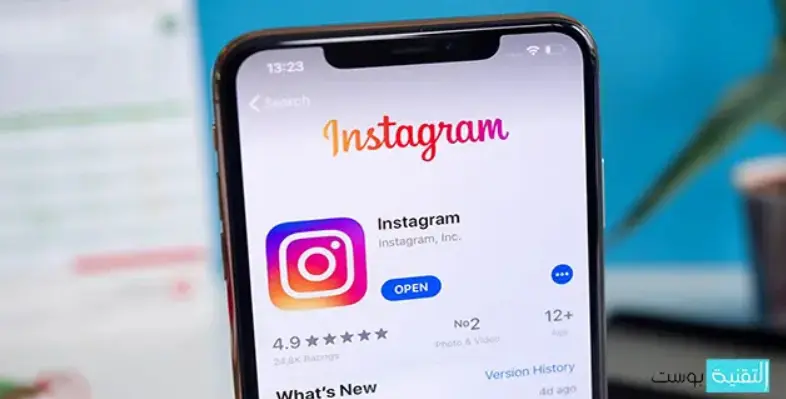
قد يرغب بعض المستخدمين في حذف حسابهم على إنستقرام لأسباب شخصية، مثل الحفاظ على الخصوصية أو الابتعاد عن وسائل التواصل الاجتماعي. في هذا المقال، سنستعرض أفضل الطرق لحذف حساب إنستقرام نهائيًا على أجهزة آيفون بطريقة آمنة وسهلة.
طرق حذف حساب إنستقرام نهائيًا
تقدم منصة إنستقرام عدة طرق لحذف الحساب، يمكنك اختيار الطريقة التي تناسبك من بين الخيارات التالية:
- استخدام رابط الحذف الرسمي لحساب إنستقرام
- حذف الحساب من خلال تطبيق إنستقرام
- حذف الحساب من خلال المتصفح
يمكنك قراءة: اسهل طريقة لتحميل ستوري الانستكرام بدون برامج
1. استخدام رابط الحذف الرسمي لإنستقرام
توفر منصة إنستقرام رابطًا رسميًا لحذف الحسابات نهائيًا، وهو مناسب للمستخدمين الذين يريدون إغلاق حساباتهم دون الحاجة إلى الدخول إلى التطبيق.
خطوات حذف الحساب عبر الرابط الرسمي:
- انتقل إلى صفحة حذف الحساب الرسمية (الرابط الرسمي من إنستقرام).
- قم بتسجيل الدخول إلى حسابك باستخدام اسم المستخدم وكلمة المرور.
- حدد سبب حذف الحساب من القائمة المنسدلة.
- أدخل كلمة المرور مرة أخرى لتأكيد العملية.
- اضغط على “حذف الحساب نهائيًا”.
🔹 ملاحظة: بمجرد حذف الحساب، لن تتمكن من استعادته، وسيتم حذف جميع الصور والفيديوهات والمتابعين نهائيًا.
2. حذف الحساب عبر تطبيق إنستقرام على الآيفون
إذا كنت تفضل حذف الحساب من خلال التطبيق، يمكنك اتباع هذه الخطوات:
خطوات حذف حساب إنستقرام من التطبيق:
- افتح تطبيق إنستقرام على جهاز الآيفون.
- انتقل إلى ملفك الشخصي.
- اضغط على الإعدادات (رمز الثلاث خطوط في الزاوية العلوية اليمنى).
- اختر “مساعدة” ثم “مركز المساعدة”.
- في شريط البحث، اكتب “حذف الحساب”.
- اضغط على النتيجة التي توضح خطوات الحذف واتبع التعليمات الموضحة.
- قم بإدخال كلمة المرور لتأكيد الحذف.
🚨 تنبيه: بعد حذف الحساب، لا يمكنك استرجاع أي من بياناتك، لذلك يُنصح بحفظ الصور والفيديوهات المهمة قبل الحذف.
3. حذف الحساب نهائيًا من خلال المتصفح
إذا كنت لا تستطيع الوصول إلى تطبيق إنستقرام، يمكنك حذف الحساب باستخدام المتصفح على جهاز الآيفون.
خطوات حذف الحساب عبر المتصفح:
- افتح متصفح Safari أو Google Chrome على جهازك.
- انتقل إلى صفحة حذف الحساب الرسمية.
- قم بتسجيل الدخول بحسابك.
- اختر سبب حذف الحساب من القائمة.
- أدخل كلمة المرور الخاصة بك للتأكيد.
- اضغط على “حذف الحساب نهائيًا”.
نصائح هامة قبل حذف الحساب
🔹 تأكد من نسخ بياناتك المهمة
قبل حذف الحساب، قم بحفظ أي صور أو فيديوهات تريد الاحتفاظ بها. يمكنك تنزيل نسخة من بيانات حسابك عبر:
- الدخول إلى الإعدادات في تطبيق إنستقرام.
- اختيار “الأمان” ثم “تنزيل بياناتك”.
- إدخال بريدك الإلكتروني لاستلام رابط تحميل جميع بيانات الحساب.
🔹 التفكير قبل اتخاذ القرار
- هل تريد حذف الحساب نهائيًا أم ترغب في تعطيله مؤقتًا؟
- يمكنك تعطيل الحساب مؤقتًا بدلًا من حذفه، مما يسمح لك باستعادته لاحقًا.
- إذا كنت تستخدم إنستقرام لأغراض العمل أو التسويق، فقد يؤثر حذف الحساب على وجودك الرقمي.
🔹 مراجعة سياسة الخصوصية
- قبل حذف الحساب، من الجيد مراجعة سياسة خصوصية إنستقرام لمعرفة كيفية التعامل مع بياناتك بعد الحذف.
استعادة حساب إنستقرام بعد الحذف
إذا غيرت رأيك بعد حذف حسابك، يمكنك محاولة استعادته خلال 30 يومًا فقط:
- افتح تطبيق إنستقرام أو انتقل إلى موقعه على الويب.
- أدخل اسم المستخدم وكلمة المرور لحسابك المحذوف.
- إذا كان الحساب لا يزال داخل فترة الـ30 يومًا، ستظهر لك رسالة تطلب منك تأكيد استعادة الحساب.
- اضغط على “استعادة الحساب” لاسترجاعه بالكامل.
❗ بعد مرور 30 يومًا، سيتم حذف الحساب نهائيًا ولن تتمكن من استعادته.
الاستنتاج
يعد حذف حساب إنستقرام نهائيًا قرارًا مهمًا، ويجب التفكير فيه جيدًا قبل اتخاذه. يمكن تنفيذ عملية الحذف بسهولة عبر الرابط الرسمي، التطبيق، أو المتصفح، مع ضرورة الاحتفاظ بالبيانات الهامة مسبقًا. إذا كنت بحاجة إلى استراحة مؤقتة فقط، يمكنك تعطيل الحساب مؤقتًا بدلاً من حذفه نهائيًا.





